win7怎么连网 Win7如何有线连接网络
更新时间:2023-11-14 11:42:00作者:jiang
win7怎么连网,在现代社会中互联网已经成为了人们生活中不可或缺的一部分,而对于使用Win7系统的用户来说,连接网络是必不可少的一项技能。Win7系统提供了多种连接网络的方式,其中有线连接是较为常见和稳定的一种。通过有线连接,用户可以快速稳定地访问互联网,享受到丰富的资源和便利的服务。Win7系统如何进行有线连接呢?本文将为大家介绍Win7系统的有线连接方法,帮助用户轻松上网。
具体方法:
1.右键点击桌面上的网络图标,点击属性按钮。
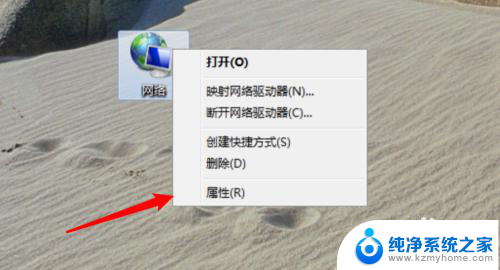
2.打开页面,点击这里的「设置新的连接或网络」。
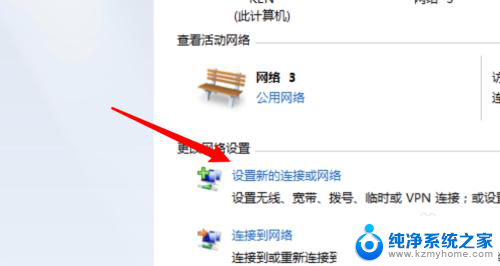
3.在弹出的选项里选中连接到Internet,点击下一步。
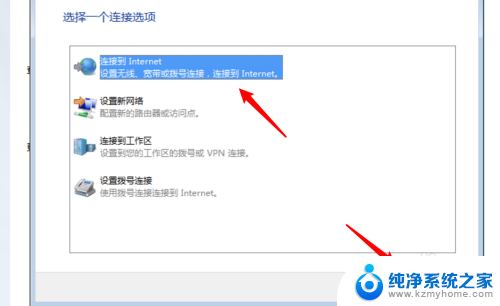
4.点击第一项的宽带。
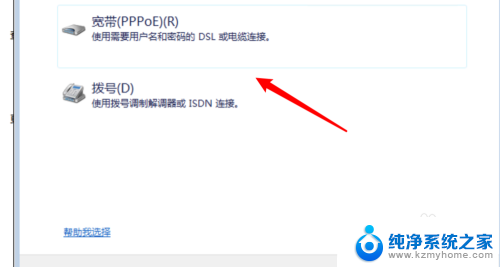
5.在这里输入你的宽带账号和密码,点击连接按钮就行了。
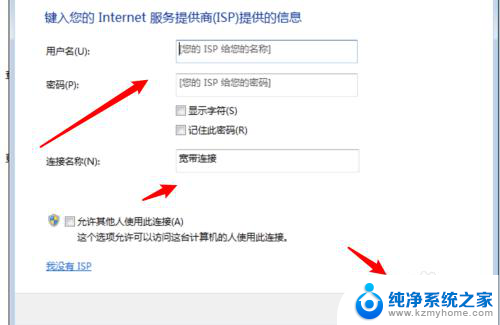
6.设置后,以后我们要上网就可以点击右下角的网络图标。打开选项窗口后,点击这里的宽带连接按钮就可以了。
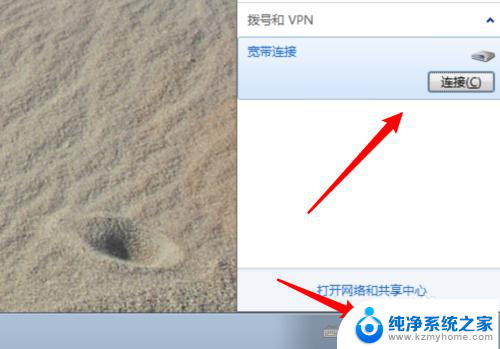
7.总结:
1. 右键网络,点击属性。
2. 点击设置新的连接或网络。
3. 选中连接到Internet。
4. 点击宽带。
5. 输入账号密码。
6. 点击网络里的连接按钮,连接上即可上网了。
以上是如何在win7上连接互联网的所有内容,如有疑问,请参考本文的步骤进行操作,希望这些内容对您有所帮助。
win7怎么连网 Win7如何有线连接网络相关教程
- 如何连接电脑网络windows7 Win7如何有线连接网络
- 台式电脑怎样连接无线网络 Win7如何连接WiFi网络
- 电脑怎么连接无线网络wifi win7 Win7如何连接WiFi
- win7系统的无线网络怎么开启 win7无线网络连接丢失
- win7连接路由器 Win7如何正确配置路由器并连接无线网络
- windows7怎样连接无线网络 win7如何同时设置无线和宽带上网
- win7断开网络后如何重连 电脑网络连接怎么断开
- win7怎么连接路由器网络 Win7怎样配置路由器和连接无线网络
- windows7无线网提示无网络 Win7中网络连接无Internet访问的解决方法
- win7电脑如何开热点 在Win7系统中开启无线共享网络连接
- window七不支持如何换到window时. 电脑换系统教程win7
- wind7系统还原 win7笔记本恢复出厂设置步骤
- windos7系统无法启动 Win7无法启动如何解决
- win 7怎么看自己的电脑配置 win7怎么查看电脑配置详细信息
- win 7忘记开机密码如何开机 win7忘记开机密码怎么找回
- 电脑亮度怎么调,windows 7 Windows7屏幕亮度调节方法
win7系统教程推荐
- 1 windows7快速截图 Win7系统5种截图方法教程
- 2 win7忘记密码怎么打开电脑 win7开机密码忘记了找回方法
- 3 win7下共享打印机 win7如何在局域网内共享打印机
- 4 windows7旗舰版黑屏只有一个鼠标 win7旗舰版系统开机黑屏只有鼠标怎么办
- 5 win7家庭普通版产品密钥永久激活 win7家庭普通版产品密钥分享
- 6 win7system文件损坏 Win7系统文件损坏蓝屏怎么解决
- 7 win7显示器音响没声音 win7系统声音失效怎么办
- 8 win7时钟错误 win7系统电脑时间设置错误怎么办
- 9 win7使用蓝牙 Win7系统蓝牙开启教程
- 10 win7电脑怎样连接wifi Win7连接WiFi速度慢怎么解决